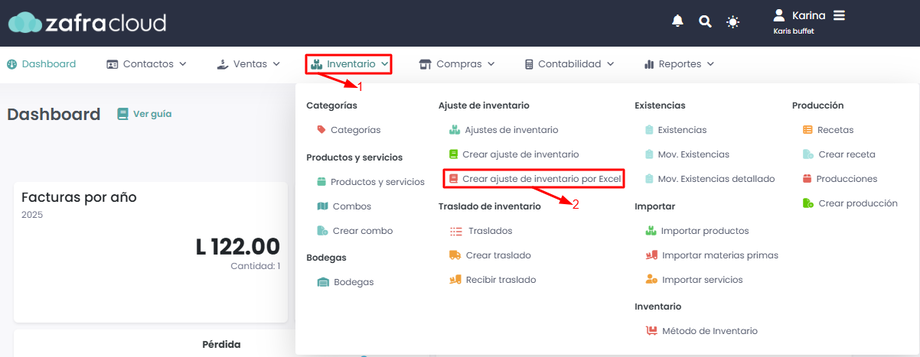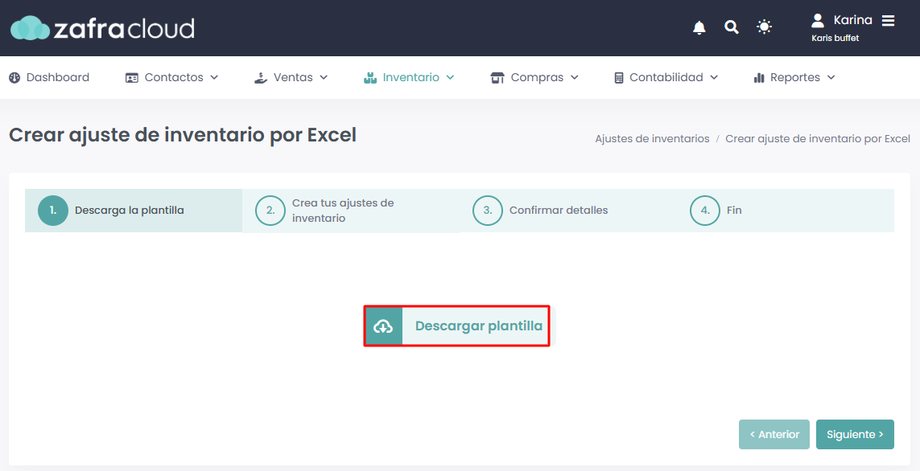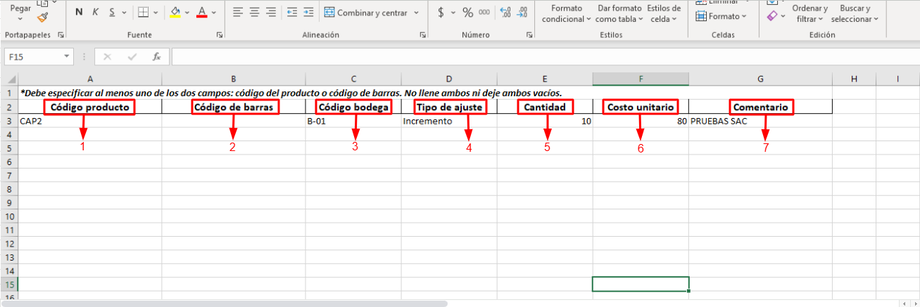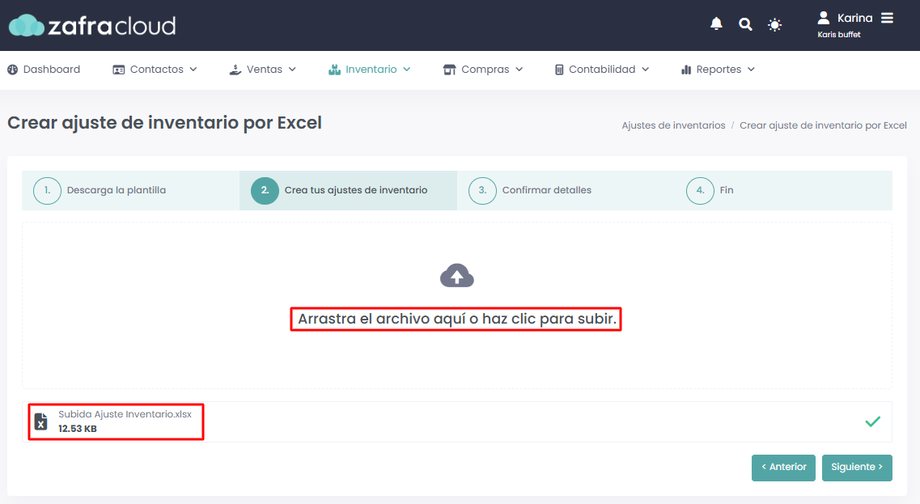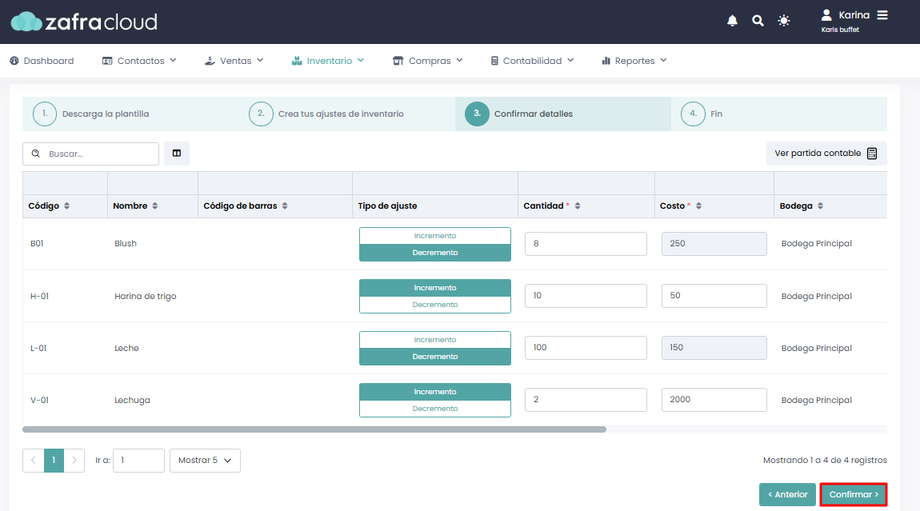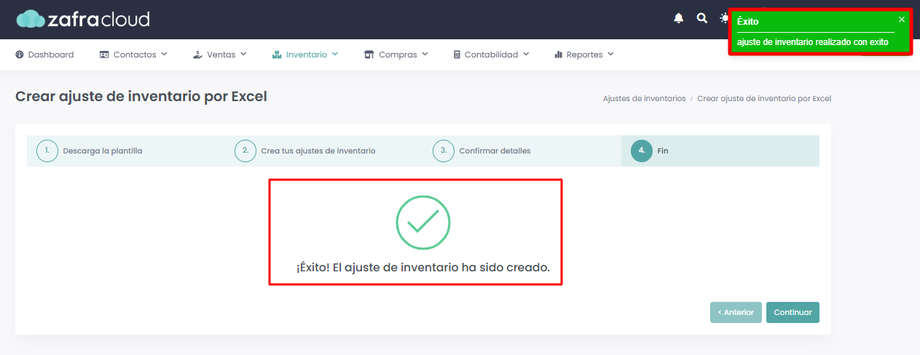Te explicaremos los pasos a seguir para crear ajuste de inventario por Excel.
Ingresaremos al módulo de Inventario -> Crear ajuste de inventario por Excel.
Seremos dirigidos a la siguiente pantalla en la que como primer paso daremos sobre el botón Descargar plantilla.
Tendremos un Excel en el cual deberemos completar la siguiente información:
IMPORTANTE: Debe especificar al menos uno de los dos campos: código del producto o código de barras. No llene ambos ni deje ambos vacíos.
- Código producto: Identificador único asignado a cada producto dentro del sistema.
- Código de barras: Se coloca en caso el producto tenga asignado uno y no tenga código de producto.
- Código bodega: Identificador de la bodega donde se encuentra el producto.
- Tipo de ajuste: Clasificación del movimiento de inventario que se está realizando.
- Cantidad: Número de unidades del producto que se ajustan en el inventario.
- Costo unitario: Valor monetario por unidad del producto.
- Comentario: Podrás asignar un comentario indicando el motivo de dicho movimiento.
Una vez completado el Excel y guardados los cambios, regresaremos al sistema para subir el archivo como segundo paso.
El tercer paso será revisar que los detalles estén correctos, de ser así deberemos presionar el botón de confirmar.
El sistema emitirá un mensaje indicando que el ajuste de inventario fue realizado con éxito.